L'impostazione predefinita per il testo nelle colonne degli elenchi è testo normale. Tuttavia, scegliendo l'impostazione della colonna RTF avanzato, è possibile personalizzare il colore del tipo di carattere, le dimensioni, lo stile o il commento del testo. Per creare una colonna RTF avanzato è necessario almeno il livello di autorizzazione Modifica.
Creare una colonna RTF avanzato
Nota: La schermata visualizzata è diversa da quella degli esempi? L'amministratore potrebbe aver impostato l'esperienza classica per l'elenco oppure si sta usando una versione precedente. In tal caso, vedere Formattare il testo sotto le intestazioni di colonna negli elenchi. Per i proprietari di elenchi o siti e per gli amministratori, in Cambiare la visualizzazione predefinita di elenchi e raccolte documenti da nuova a classica o viceversa sono inclusi i passaggi per impostare l'esperienza predefinita.
-
Aprire l'elenco per cui si vuole creare una colonna RTF avanzato.
-
Nell'elenco scorrere fino all'estrema destra e quindi selezionare + Aggiungi colonna o +.
-
Nel menu selezionare Più righe di testo.
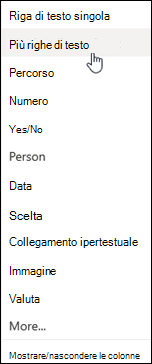
-
Digitare il nome e la descrizione della colonna.
-
Fare clic su Altreopzioni e quindi selezionare l'opzione Usa RTF avanzato (RTF con immagini, tabelle e collegamenti ipertestuali).
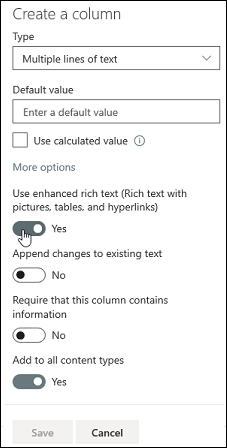
-
Fare clic su Salva.
Modificare una colonna di testo RTF avanzato
-
Aprire l'elenco da modificare.
-
Selezionare la voce di elenco, fare clic con il pulsante destro del mouse e quindi scegliere Modifica.
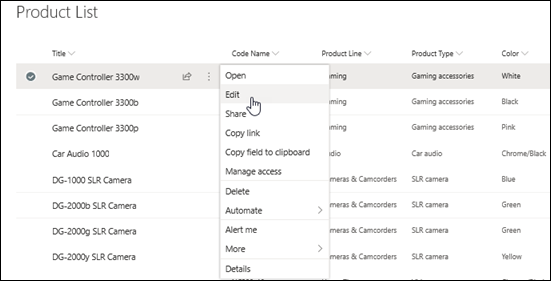
-
Accanto all'etichetta di testo fare clic sulla matita

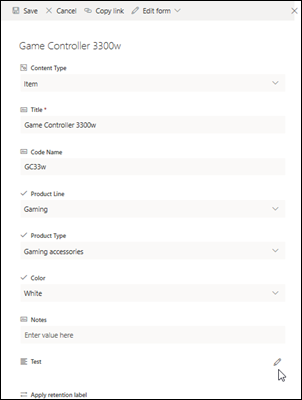
Si noti che non è possibile modificare una colonna rtf avanzato nella visualizzazione Modifica rapida.
-
Aggiungere il testo e formattarlo nel modo desiderato, ad esempio cambiare il tipo di carattere, le dimensioni del carattere, il colore del carattere, l'evidenziazione, il grassetto, il corsivo, la sottolineatura, i punti elenco, la numerazione e così via.
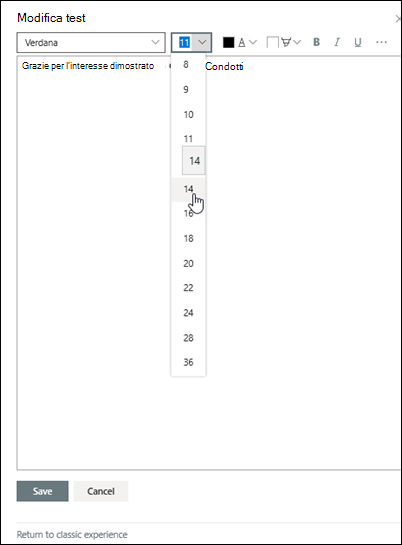
-
Per altre opzioni di formattazione, fare clic sui puntini di sospensione (...) e seleziona nell'elenco.
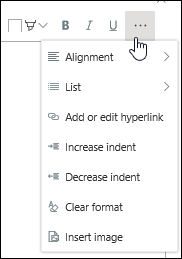
-
Se si vuole applicare qualsiasi formattazione nella tabella seguente, selezionare Torna all'esperienza classica nella parte inferiore della finestra Modifica.
Caratteristiche dell'editor RTF classico non supportate nell'editor di testo RTF moderno:
Barrare il testo
Pedice, apice
Paragrafo da sinistra a destra, da destra a sinistra
Giustificare l'allineamento
Stili
Markup > Modifica origine HTML
Markup > gli elementi della pagina in base agli elementi HTML
Markup > convertire HTML in XHMTL
Commenti > selezionare una lingua
Inserisci > tabella
Inserire > caricare un'immagine nel sito
Inserire > caricare file nel sito
Inserire > di incorporamento
-
-
Se sono state apportate modifiche, fare clic sulla scheda Modifica e quindi su Salva.
-
Fare clic su Salva.
Lasciare un commento
Questo articolo è stato utile? In fondo alla pagina è possibile indicare se le informazioni sono state o meno di aiuto. Se non è stato utile, specificare quali informazioni mancano o sono incomplete. Il feedback degli utenti verrà usato per verificare i fatti, aggiungere informazioni e aggiornare l'articolo.










